联想台式电脑win10改win7系统教程
Win10系统改Win7不能使用USB接口怎么办
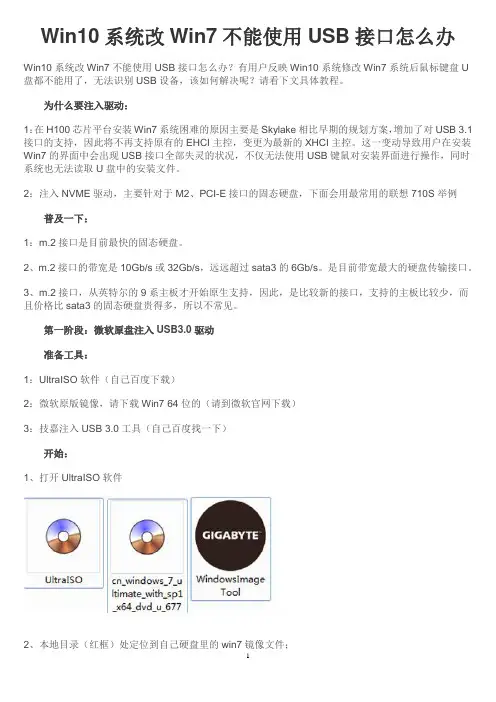
Win10系统改Win7不能使用USB接口怎么办Win10系统改Win7不能使用USB接口怎么办?有用户反映Win10系统修改Win7系统后鼠标键盘U 盘都不能用了,无法识别USB设备,该如何解决呢?请看下文具体教程。
为什么要注入驱动:1:在H100芯片平台安装Win7系统困难的原因主要是Skylake相比早期的规划方案,增加了对USB 3.1接口的支持,因此将不再支持原有的EHCI主控,变更为最新的XHCI主控。
这一变动导致用户在安装Win7的界面中会出现USB接口全部失灵的状况,不仅无法使用USB键鼠对安装界面进行操作,同时系统也无法读取U盘中的安装文件。
2:注入NVME驱动,主要针对于M2、PCI-E接口的固态硬盘,下面会用最常用的联想710S举例普及一下:1:m.2接口是目前最快的固态硬盘。
2、m.2接口的带宽是10Gb/s或32Gb/s,远远超过sata3的6Gb/s。
是目前带宽最大的硬盘传输接口。
3、m.2接口,从英特尔的9系主板才开始原生支持,因此,是比较新的接口,支持的主板比较少,而且价格比sata3的固态硬盘贵得多,所以不常见。
第一阶段:微软原盘注入USB3.0驱动准备工具:1:UltraISO软件(自己百度下载)2:微软原版镜像,请下载Win7 64位的(请到微软官网下载)3:技嘉注入USB 3.0工具(自己百度找一下)开始:1、打开UltraISO软件2、本地目录(红框)处定位到自己硬盘里的win7镜像文件;3、菜单栏选择启动–写入硬盘镜像,跳出下图:4、确认软件识别的目标磁盘是你的那个U盘,直接点击写入即可。
5、下载注入工具(技嘉出品,华硕应该也有相应的程序,都一样),这个工具包会识别U盘中的win7安装程序,并注入对应的XHCI的驱动文件:红框默认为None – Add USB drivers,意思是目标源不是光驱,是一个usb设备;篮框定位到自己刚做好的那个U盘(如果选择被电脑识别为硬盘模式的U盘,这里无法定位的!)然后点击Start 开始制作,制作速度不快,如果是普通USB2.0的U盘,估计要20分钟左右的,耐心等待。
Win10怎么变回Win7界面Win10设置成Win7界面风格图文教程
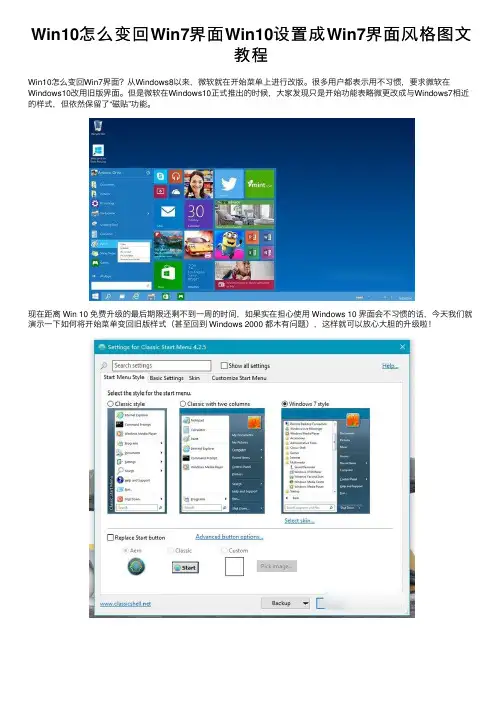
Win10怎么变回Win7界⾯Win10设置成Win7界⾯风格图⽂
教程
Win10怎么变回Win7界⾯?从Windows8以来,微软就在开始菜单上进⾏改版。
很多⽤户都表⽰⽤不习惯,要求微软在Windows10改⽤旧版界⾯。
但是微软在Windows10正式推出的时候,⼤家发现只是开始功能表略微更改成与Windows7相近的样式,但依然保留了“磁贴”功能。
现在距离 Win 10 免费升级的最后期限还剩不到⼀周的时间,如果实在担⼼使⽤ Windows 10 界⾯会不习惯的话,今天我们就演⽰⼀下如何将开始菜单变回旧版样式(甚⾄回到 Windows 2000 都⽊有问题),这样就可以放⼼⼤胆的升级啦!
▲Windows 2000 界⾯
▲Windows XP 界⾯
▲Windows 7 界⾯
▲除了⾯板可以选择意外,⼤家还可以更改开始菜单图标的样式。
点击进阶按钮选项
▲可以看到,就连开始菜单中的⾳效、图标⼤⼩等都可以进⾏设定,⽐系统⾃带的功能表设置更为详细。
⽽像「编辑」、「视窗」或「关于」等传统功能,因微软改⽤名为 Metro 的界⾯,现在也都看不到了。
不过通过Classic Shell 的设置,这些附加功能也统统可以重见天⽇啦~
以上就是⼩编为⼤家带来的将Win10设置成Win7界⾯风格的⽅法了,希望可以帮助到⼤家,⼤家如果还有疑问的话,可以在下⽅的评论框内给我们留⾔哦。
我们会尽⾃⼰所能的为⼤家解答。
谢谢⼤家⼀如既往的⽀持,也请⼤家继续关注的后续教程和软件。
联想台式电脑win10改win7系统教程
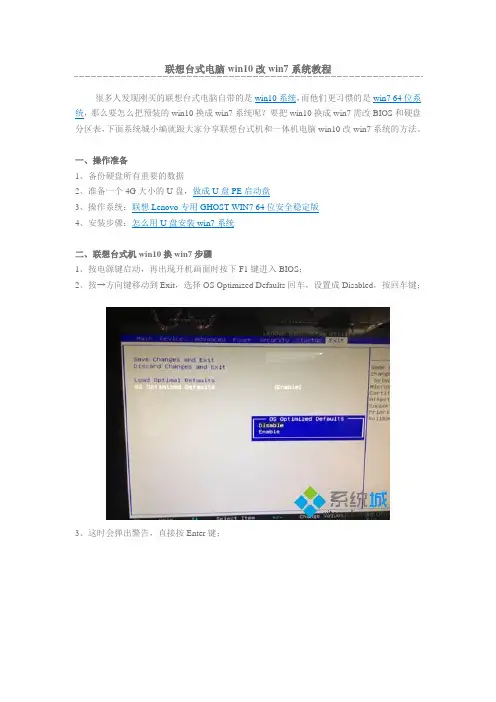
联想台式电脑win10改win7系统教程
很多人发现刚买的联想台式电脑自带的是win10系统,而他们更习惯的是win7 64位系统,那么要怎么把预装的win10换成win7系统呢?要把win10换成win7需改BIOS和硬盘分区表,下面系统城小编就跟大家分享联想台式机和一体机电脑win10改win7系统的方法。
一、操作准备
1、备份硬盘所有重要的数据
2、准备一个4G大小的U盘,做成U盘PE启动盘
3、操作系统:联想Lenovo专用GHOST WIN7 64位安全稳定版
4、安装步骤:怎么用U盘安装win7系统
二、联想台式机win10换win7步骤
1、按电源键启动,再出现开机画面时按下F1键进入BIOS;
2、按→方向键移动到Exit,选择OS Optimized Defaults回车,设置成Disabled,按回车键;
3、这时会弹出警告,直接按Enter键;
4、按F9加载默认设置,回车确认;
5、转到Startup,把CSM设置成Enabled;
6、Boot Mode设置成Legacy Only,回车确认;
7、按下F10,选择Yes回车保存;
8、插入U盘启动盘,开机按F12,在启动菜单选择USB选项回车;
9、从U盘启动进入这个界面,选择02回车运行PE系统;
10、打开DiskGenius分区工具,把硬盘转换成MBR格式,再进行快速分区;
11、接着打开PE一键装机,自动加载系统映象,点击安装到C盘,确定;
12、进入这个界面,开始进行系统的安装,之后的过程就是自动完成的。
联想台式电脑和一体机把win10系统改成win7系统的方法就是这样了,大家有需要的话就可以根据上述步骤来操作。
dell台式电脑win10改win7
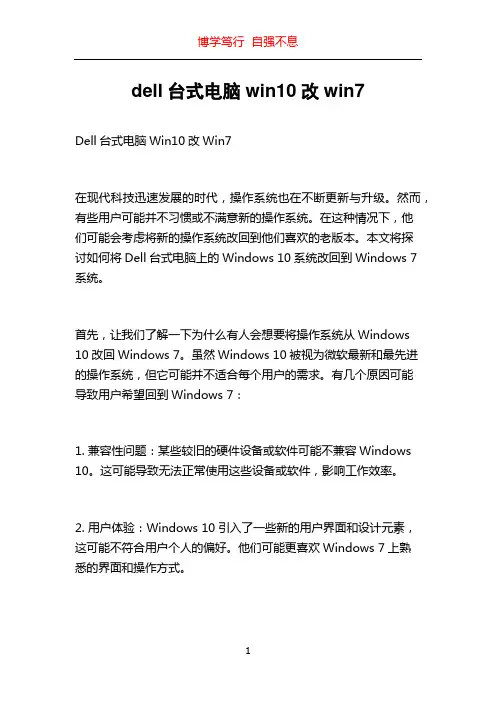
dell台式电脑win10改win7Dell台式电脑Win10改Win7在现代科技迅速发展的时代,操作系统也在不断更新与升级。
然而,有些用户可能并不习惯或不满意新的操作系统。
在这种情况下,他们可能会考虑将新的操作系统改回到他们喜欢的老版本。
本文将探讨如何将Dell台式电脑上的Windows 10系统改回到Windows 7系统。
首先,让我们了解一下为什么有人会想要将操作系统从Windows 10改回Windows 7。
虽然Windows 10被视为微软最新和最先进的操作系统,但它可能并不适合每个用户的需求。
有几个原因可能导致用户希望回到Windows 7:1. 兼容性问题:某些较旧的硬件设备或软件可能不兼容Windows 10。
这可能导致无法正常使用这些设备或软件,影响工作效率。
2. 用户体验:Windows 10引入了一些新的用户界面和设计元素,这可能不符合用户个人的偏好。
他们可能更喜欢Windows 7上熟悉的界面和操作方式。
尽管Windows 7已经逐渐过时,但仍然有一些用户坚持使用它。
因此,对于那些希望将Dell台式电脑上的Windows 10改回Windows 7的用户来说,以下是一些步骤和注意事项:1. 备份重要数据:在进行任何操作系统更改之前,始终建议用户备份重要数据。
这是因为转换过程中可能会出现问题,导致数据丢失。
您可以使用外部存储设备(如USB驱动器或云存储服务)将个人文件和文件夹备份到安全的位置。
2. 获取Windows 7安装介质:将Windows 10转换回Windows7的第一步是获取Windows 7的安装介质。
用户可以通过购买Windows 7安装光盘或下载Windows 7 ISO文件来完成此步骤。
确保选择正确的Windows 7版本,以便与您的Dell台式电脑兼容。
3. 准备启动媒体:一旦获得了Windows 7安装介质,用户需要准备一个可启动的媒体来安装Windows 7。
联想电脑 出厂带的WIN8 系统更改成WIN7的 方法
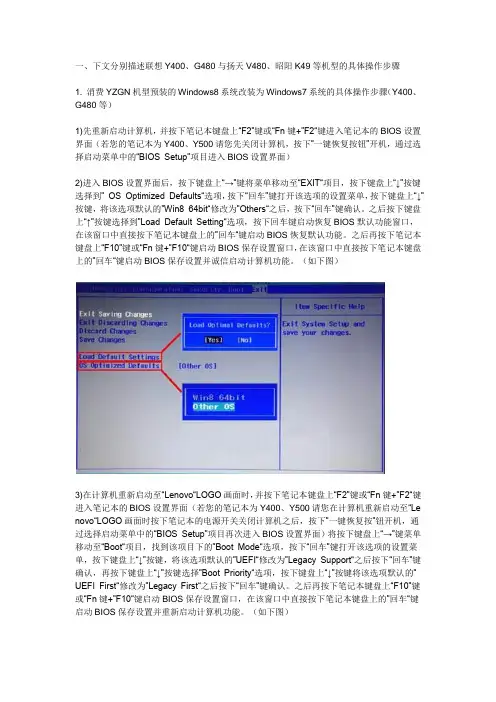
一、下文分别描述联想Y400、G480与扬天V480、昭阳K49等机型的具体操作步骤1. 消费YZGN机型预装的Windows8系统改装为Windows7系统的具体操作步骤(Y400、G480等)1)先重新启动计算机,并按下笔记本键盘上“F2”键或“Fn键+”F2“键进入笔记本的BIOS设置界面(若您的笔记本为Y400、Y500请您先关闭计算机,按下”一键恢复按钮”开机,通过选择启动菜单中的“BIOS Setup”项目进入BIOS设置界面)2)进入BIOS设置界面后,按下键盘上“→”键将菜单移动至“EXIT“项目,按下键盘上“↓”按键选择到” OS Optimized Defaults“选项,按下“回车”键打开该选项的设置菜单,按下键盘上“↓”按键,将该选项默认的”Win8 64bit“修改为”Others“之后,按下“回车”键确认。
之后按下键盘上“↑”按键选择到”Load Default Setting“选项,按下回车键启动恢复BIOS默认功能窗口,在该窗口中直接按下笔记本键盘上的”回车“键启动BIOS恢复默认功能。
之后再按下笔记本键盘上“F10”键或“Fn键+”F10“键启动BIOS保存设置窗口,在该窗口中直接按下笔记本键盘上的”回车“键启动BIOS保存设置并诚信启动计算机功能。
(如下图)3)在计算机重新启动至“Lenovo“LOGO画面时,并按下笔记本键盘上“F2”键或“Fn键+”F2“键进入笔记本的BIOS设置界面(若您的笔记本为Y400、Y500请您在计算机重新启动至“Le novo“LOGO画面时按下笔记本的电源开关关闭计算机之后,按下”一键恢复按”钮开机,通过选择启动菜单中的“BIOS Setup”项目再次进入BIOS设置界面)将按下键盘上“→”键菜单移动至“Boot“项目,找到该项目下的”Boot Mode“选项,按下“回车”键打开该选项的设置菜单,按下键盘上“↓”按键,将该选项默认的”UEFI“修改为”Legacy Support“之后按下“回车”键确认,再按下键盘上“↓”按键选择”Boot Priority“选项,按下键盘上“↓”按键将该选项默认的”UEFI First“修改为”Legacy First“之后按下“回车”键确认。
win10系统界面如何换成win7样式win10界面换成win7样式的方法
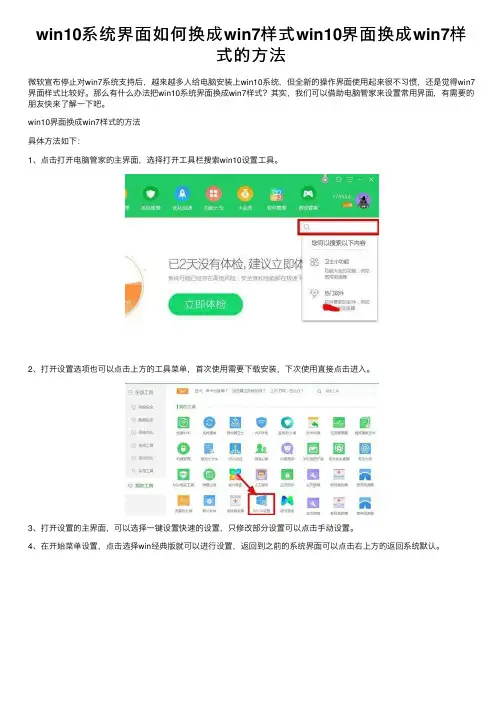
win10系统界⾯如何换成win7样式win10界⾯换成win7样
式的⽅法
微软宣布停⽌对win7系统⽀持后,越来越多⼈给电脑安装上win10系统,但全新的操作界⾯使⽤起来很不习惯,还是觉得win7界⾯样式⽐较好。
那么有什么办法把win10系统界⾯换成win7样式?其实,我们可以借助电脑管家来设置常⽤界⾯,有需要的朋友快来了解⼀下吧。
win10界⾯换成win7样式的⽅法
具体⽅法如下:
1、点击打开电脑管家的主界⾯,选择打开⼯具栏搜索win10设置⼯具。
2、打开设置选项也可以点击上⽅的⼯具菜单,⾸次使⽤需要下载安装,下次使⽤直接点击进⼊。
3、打开设置的主界⾯,可以选择⼀键设置快速的设置,只修改部分设置可以点击⼿动设置。
4、在开始菜单设置,点击选择win经典版就可以进⾏设置,返回到之前的系统界⾯可以点击右上⽅的返回系统默认。
5、快捷设置可以对桌⾯常⽤图标进⾏设置,选择系统图标是否在桌⾯上显⽰。
6、点击更多设置对系统属性以及计算机管理⼊⼝进⾏设置,常见问题可⾃主选择查看和操作。
7、在使⽤过程中有问题,可以点击右上⽅的在线咨询选项,可以添加截图然后点击提交。
参考教程设置之后,我们成功把win10系统界⾯换成win7样式,是不是很简单,有需要的⼩伙伴⼀起来试试!。
联想台式电脑一键重装系统教程
联想台式电脑一键重装系统教程
联想电脑如何一键重装系统?联想电脑不会一键重装系统怎么办?联想电脑一键重装系统麻烦吗?下面是店铺收集整理的联想台式电脑一键重装系统教程,希望对大家有帮助~~
联想台式电脑一键重装系统教程
工具/原料
系统之家一键重装软件
一台正常联网的电脑
方法/步骤
先下载个工具“系统之家一键重装”,下载完之后然后点击“立即下载”。
点击下载后会弹出(立即重装)界面,我们要先选择系统,系统之家一键重装工具有云端匹配,会推荐最适合你电脑配置的系统,当然你也可以选择自己喜欢的系统。
选择好系统之后点击“立即重装”。
接下来是有个备份资料的功能,需要备份就要在方框里勾选上。
有需要的要备份的资料就备份,没有可以直接跳过。
备份好资料之后,则是开始win7旗舰版系统的下载过程了。
下载时间有长有短,根据你的网速来决定的。
而下载完之后就会联想电脑开始一键重装系统win7的过程了。
在此期间软件会有重启电脑提示出现。
6 系统之家重装大师软件适应不同版本的联想电脑,可以重装任何版本和任何笔记本电脑,并且软件还会帮大家安装好硬件驱动以及激活系统。
更多重装教程请关注系统之家一键重装系统工具。
笔记本原来win10系统改装win7系统遇到invaidsignaturedetected。。。
笔记本原来win10系统改装win7系统遇到
invaidsignaturedetected。
这次操作的笔记本电脑是华硕R414U
⼤家如果遇到类似问题的话也可以参考这个⽅法,但是必须搞清楚电脑的型号,型号不同操作起来有差别的
我这⾥选择的重装系统的⽅法是最简单粗暴的硬盘安装⽅法,怎么硬盘安装系统我这⾥不多说了。
⽆⾮就是⼏个步骤:
1.到⽹上系统之家下载⼀个win7 64位的镜像。
2.把这个镜像在⾃⼰电脑本地磁盘⾥使⽤压缩加压⼯具直接解压。
(注意这个⽬录不要有中⽂的,这样做⽐较保险)
3.直接⼀键安装系统。
下⾯说这次遇到的问题,当你完成了这个系统的拷贝过程的时候,这个时候需要重启电脑,你就会遇到这个问题
遇到这个问题确实很烦⼈,就是感觉有点不按套路出牌。
其实解决的话就是修改⼀些选项就可以了。
先进⼊这个bios界⾯,华硕电脑是在重启的时候按f2,⼤家根据⾃⼰的不同型号的电脑来
进⼊ boot设置,把CSM Suppourt 选择为 enabled
然后选择Security,选择下⾯的 Secure Boot选项
把Secure Boot Control 选择为Disabled
配置完成了,按F10保存退出,接下来就会继续安装win7系统了。
thinkpad_W530笔记本电脑win10下装win7双系统详细步骤
W530已经在C盘装好了win10,硬盘分区是GPT格式,数据格式是NTFS格式。
1.制作win7x64旗舰版的安装U盘,从网上下载cn_windows_7_ultimate_with_sp1_x64_dvd_618537.iso,作为安装源。
2. 用UltraISO打开上述的ISO文件,显示ISO是“可启动UDF”,这是个先进的格式。
3. .4.5. 按后述方法安装win7;并用easyBCD软件进行启动设置。
6. 在断网的情况下安装ie11(ie11已经下载了完全安装版了),否则默认是从官网下载安装(很慢);7. 安装360安全卫士。
8. 用联想驱动精灵(网上可以搜到)安装W530的硬件驱动,电源驱动要手工装。
(不要用360驱动大师安装W530的驱动,很多硬件,360驱动大师不能识别)9. 在360安全卫士下,进行系统漏洞修复,勾选修复完关机,走人,让机器自己折腾。
********************************************************************具体装win7的方法如下:win10出来之后真的是很受大家的欢迎啊。
win10的运行速度也是相当可以的,但凡是都有利与弊,win10的缺点就是不能打LOL和不能运行一部分软件,这对小伙伴们来说也是件相当棘手的事情啊,这时不尽会有人想到,干脆装个双系统得了,那么如何安装呢?下面给大家详细的介绍一下这win10下如何安装win7双系统?工具/原料win10 和win7系统方法/步骤1 首先给大家说明哦!在安装双系统的时候是从大到小的安装哦,也就是在win10的基础上安装win7,要是反过来的话,你的win7会被win10覆盖掉哦。
(我是亲身体会了的哦)2 那么安装方法如下:首先打开你的win10系统(本机的,其它机器可能不行),并且准备好你的win7安装包,然后在win10系统中的系统目录下(也就是你的C盘)根据:本地磁盘C→wwindows→Boot→EFI→找到bootmgr.efi文件后复制。
联想win10改win7及BIOS设置方法
联想w i n10改w i n7及B I O S设置方法-CAL-FENGHAI-(2020YEAR-YICAI)_JINGBIAN联想win10改win7及BIOS设置方法2015-12-11 21:49:30阅读数:联想现在新出的电脑基本上都是搭载的最新系统,现在新出的电脑都已经预装了w in10系统。
但是由于很多特殊的原因导致用户还是需要使用win7系统。
比如部分软件不兼容,用户不习惯win10只想使用已经习惯的win7系统。
这个时候就需要将电脑自带的win10改成win7了。
由于win10与win7的启动及硬盘分区模式不一样。
并且联想出厂预装win10的台式和一体机使用都是UEFI+GPT硬盘的组合,还开启了安全启动,目前除win8 win10以外的其他Windows系统均不支持这种模式,因此如果需要改装其他系统,如win7,就必须工作在传统的BIOS+MBR模式下。
:如果硬盘中存有数据,必须备份整个硬盘的数据,而不仅仅是C盘的数据。
硬盘分区表改变整个硬盘的数据都会丢失。
因为联想许多机型已经没有win7 32位驱动程序,推荐安装Windows 7 64位系统。
另外建议将原来的硬盘分区全部删除重新分区,联想原来的系统里面有隐藏分区跟一键还原保留分区,如果不删除会出现系统装不进去的情况。
win10改win7需要改的地方有两个,BIOS启动相关设置,硬盘分区格式设置。
首先我们来看看联想win10改win7 BIOS里面需要做的修改,其他品牌的电脑也可以参考,方法基本类似。
1.首先开机后快速按F1(部分型号如果F1无法进入请到网上进行搜索),进入联想电脑BIOS设置界面。
按键盘上的右方向键(→)选择到“Exit”按键盘上的下方向键(↓)选择到“OS Optimized Default”,按键盘上的上方向键(↑)选择到“Disabled”。
按键盘上的回车键(Enter),更改设置。
(OS Optimized Default 选项可以理解为UEFI和传统BIOS的切换);2.提示警告,选择“Yes”,按回车键(Enter)确认;3. 按键盘上的F9键,出现恢复BIOS默认值对话框,选择“Yes”,按回车键(Ente r)确认;(OS Optimized Default 选项为Enabled时,按F9键恢复的UEFI的默认值,OS Optimized Default 选项为Disabled时,按F9键恢复的传统BIOS的默认值)4.按键盘上的左方向键(←)进入Startup界面选择CSM选项,按键盘上的回车键(Enter),设置“CSM”为”Enabled”,按回车键(Enter)确认;(CSM:兼容支持模块 Compatibility Support Module)5. 按键盘上的下方向键(↓)选择到Boot tmode选项,按键盘上的回车键(Ente r)出现设置,按键盘上的下方向键(↓)选择到“Legacy Only,有的是Legacy first 按回车键(Enter)确认;6. 修改后的情况,如下图:7. 最后,按键盘上的F10,出现保存对话框,选择“Yes”,按回车键(Enter)确认,保存退出,电脑将重新启动。
- 1、下载文档前请自行甄别文档内容的完整性,平台不提供额外的编辑、内容补充、找答案等附加服务。
- 2、"仅部分预览"的文档,不可在线预览部分如存在完整性等问题,可反馈申请退款(可完整预览的文档不适用该条件!)。
- 3、如文档侵犯您的权益,请联系客服反馈,我们会尽快为您处理(人工客服工作时间:9:00-18:30)。
联想台式电脑win10改win7系统教程
很多人发现刚买的联想台式电脑自带的是,而他们更习惯的是,那么要怎么把预装的win10换成win7系统呢?要把win10换成win7需改BIOS和硬盘分区表,下面系统城小编就跟大家分享联想台式机和一体机电脑win10改win7系统的方法。
一、操作准备
1、备份硬盘所有重要的数据
2、准备一个4G大小的U盘,
3、操作系统:
4、安装步骤:
二、联想台式机win10换win7步骤
1、按电源键启动,再出现开机画面时按下F1键进入BIOS;
2、按→方向键移动到Exit,选择OS Optimized Defaults回车,设置成Disabled,按回车键;
3、这时会弹出警告,直接按Enter键;
4、按F9加载默认设置,回车确认;
5、转到Startup,把CSM设置成Enabled;
6、Boot Mode设置成Legacy Only,回车确认;
7、按下F10,选择Yes回车保存;
8、插入U盘启动盘,开机按F12,在启动菜单选择USB选项回车;
9、从U盘启动进入这个界面,选择02回车运行PE系统;
10、打开DiskGenius分区工具,把硬盘转换成MBR格式,再进行快速分区;
11、接着打开PE一键装机,自动加载系统映象,点击安装到C盘,确定;
12、进入这个界面,开始进行系统的安装,之后的过程就是自动完成的。
联想台式电脑和一体机把win10系统改成win7系统的方法就是这样了,大家有需要的话就可以根据上述步骤来操作。
